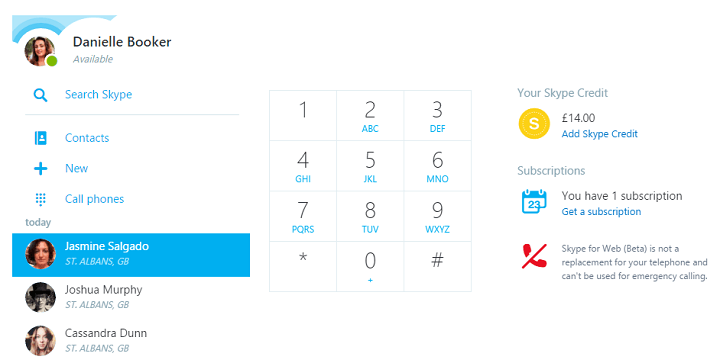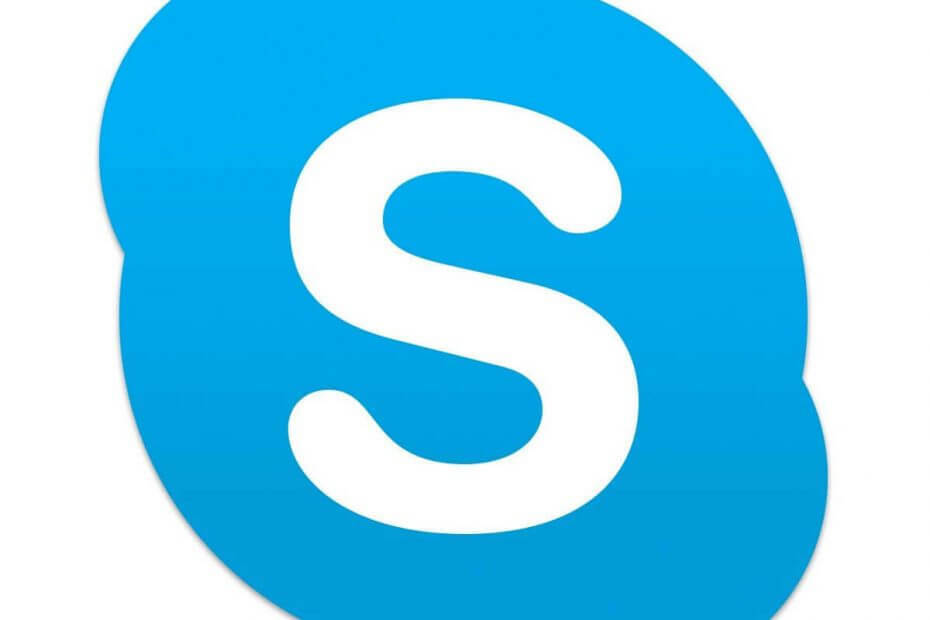- Skype on üks populaarsemaid kiirsuhtlusrakendusi turul.
- Kui te ei saa Skype'is helistada, pakub see artikkel teile mitmeid kasulikke lahendusi.
- Varasemalt käsitlesime Skype'i probleeme ja kui teil on Skypeiga probleeme, vaadake meie Skype'i jaotis.
- Kui soovite rohkem Skype'i juhendeid, näpunäiteid ja parandusi, vaadake kindlasti meie veebisaiti Skype'i jaotur.

Skype on suurepärane rakendus, mis pakub kasulikke teenuseid neile, kes soovivad oma sõpradega vestelda, algatada tasuta videokõnesid, arutada äripartneritega reaalajas projekte, jagada faile ja palju muud.
Skype'i saab hõlpsasti kasutada mis tahes platvormil ja eriti ning rakendus töötab ilma igasuguste probleemideta mis tahes Windowsi seadmes.
Noh, viimasel ajal kurdavad üha rohkem kasutajaid uue süsteemiprobleemi üle, mille on põhjustanud Skype.
Täpsuse huvides ütlevad kasutajad, et nad ei saa Skype'i kasutada, et helistada oma sõpradele või suhelda teiste inimestega videokõne kaudu.
Pealegi teatavad paljud Windowsi kasutajad Skype'i kõnedest viga. Nii et nagu juba aru saate, ei saa te juba mainitud olukorraga tegelemisel Skype'i kaudu helistada ega kõnesid vastu võtta.
- LOE KA: Lihtne: kuidas kasutada 'brauseris' Lemmikud '
Skype'iga võib kaasneda palju probleeme ja kui Skype'i kõned teie arvutis läbi ei käi, võib see olla suur probleem. Rääkides Skype'i probleemidest, teatasid kasutajad ka järgmistest probleemidest:
- Skype'i kõned ei toimi - Mitmed kasutajad teatasid, et nende Skype'i kõned ei tööta üldse. See võib olla suur probleem, kuid peaksite saama selle lahendada ühe meie lahenduse abil.
- Skype'i kõnesid ei kuvata - Kasutajate sõnul ei kuvata mõnikord Skype'i kõnesid nende arvutis üldse. See võib olla suur probleem, kuid selle peaksite saama lahendada Skype'i uuesti installides.
- Skype'i kõned jäid ühenduse loomisel kinni, ärge ühendage - Mõnel juhul võivad teie kõned ühenduse loomisel takerduda. Tõenäoliselt on selle põhjuseks teie Skype või võrguseaded.
- Skype'i kõned nurjusid - Paljud kasutajad teatasid, et Skype'i kõned ebaõnnestuvad nende arvutis. See võib olla suur probleem, kuid peaksite saama selle lahendada ühe meie lahenduse abil.
Mida teha, kui Skype'i kõned läbi ei käi?
- Kustutage fail jagatud.xml
- Kontrollige, kas Skype on ajakohane
- Kasutage süsteemi taastamist
- Installige Skype uuesti
- Kontrollige kõne suunamise seadeid
- Muutke oma Interneti-suvandeid
- Veenduge, et vaikne tööaeg pole lubatud
1. Kustutage fail jagatud.xml
- Kõigepealt sulgege Skype rakendus teie seadmes.
- Vajutage Windowsi klahv + R klaviatuuri klahvid Jookse dialoogiboks.
- Aastal Jookse kasti tüüp: % appdata% skype ja vajutage Sisenema või klõpsake nuppu Okei.

- Otsige üles, leidke ja eemaldage shared.xml fail teie seadmes kuvatavast aknast. Pange tähele, et teie fail võib olla nime saanud jagatud kui faililaiendite funktsioon pole teie arvutis lubatud.

Kui olete faili shared.xml kustutanud, proovige Skype uuesti käivitada ja kontrollige, kas probleem püsib endiselt.
- LOE KA: Skype'i desinstallimine
2. Kontrollige, kas Skype on ajakohane
- Avatud Skype.
- Nüüd minge Abi> Otsi värskendusi.

Skype kontrollib nüüd saadaolevaid värskendusi ja laadib need taustal alla. Pärast Skype'i värskendamist uusimale versioonile peaks probleem olema lahendatud ja saate Skype'i probleemideta kasutada.
3. Kasutage süsteemi taastamist
- Vajutage Windowsi klahv + S ja sisestage süsteemi taastamine. Valige Looge taastepunkt menüüst.

- The Süsteemi atribuudid nüüd ilmub aken. Kliki Süsteemi taastamine nuppu.

- Millal Süsteemi taastamine avaneb aken, klõpsake nuppu Järgmine.

- Kui see on saadaval, kontrollige Kuva rohkem taastepunkte valik. Valige soovitud taastepunkt ja klõpsake nuppu Järgmine.

- Nüüd järgige taastamisprotsessi lõpuleviimiseks ekraanil kuvatavaid juhiseid.
Kui teie arvuti on taastatud, peaksid teie Skype'i kõned uuesti tööle hakkama. Kui te pole selle fänn Süsteemi taastamine, saate arvuti taastada ka kõvakettapildi abil.
Toimetaja märkus: See artikkel jätkub järgmisel lehel.
Korduma kippuvad küsimused
Videokõne alustamiseks Skype'is valige kontakt, kellele soovite helistada, ja klõpsake paremas ülanurgas oleval nupul Videokõne.
Selleks, et keegi saaks teile Skype'is helistada, peab helistaja lisama teid kontaktide loendisse, kasutades teie e-posti aadressi, Skype'i kasutajanime või telefoninumbrit.
Lauatelefoni ja mobiiltelefoni maksumus sõltub riigist, kuhu helistate. Ameerika Ühendriikidesse saate piiramatult helistada 3,59 dollariga kuus.